Sammen med en ny iPad annoncerede Apple i sidste uge en flok software tweaks og opdateringer til at hjælpe virksomhedens uddannelsesindsats. En af softwarefunktionerne Apple afsløret kaldes Smart Annotation. Denne funktion virker i sider på en iPad.
Hvad gør denne funktion "smart" er, at eventuelle annoteringer er bundet til teksten i et dokument, så hvis en sætning er cirklet og senere flyttes ned i et afsnit, følger annotationen det.
Det er pænt, men ikke perfekt - dermed beta-mærket. Apple anbefaler at lave en kopi af eventuelle dokumenter, som du planlægger at bruge Smart Annotations på, bare hvis noget går galt.

Hvad du skal bruge
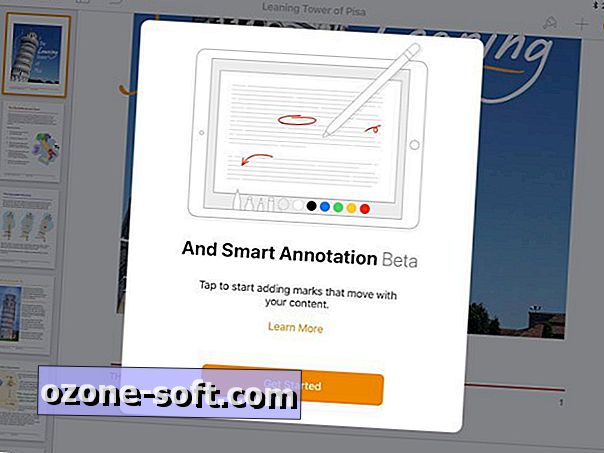
Mens funktionen er designet til brug sammen med Apple Pencil, behøver du ikke bruge en. Du har heller ikke brug for en iPad Pro ($ 649 i Amazon) eller sjette generation iPad, der begge tilbyder Apple Pencil support.
De eneste nødvendige elementer er en iPad og Sider.
Tilføj annotation
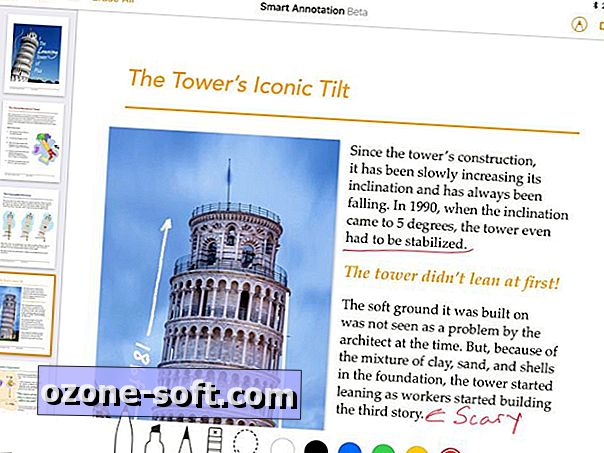
Du har et par muligheder for annotering af et dokument. Brug en Apple Pencil til at trykke på iPad-skærmen for at få vist tegneindstillinger. Et tryk er alt hvad du behøver - hvis du trykker og holder Apple-blyanten på iPad-skærmen, vil tegningstilstanden aktiveres.
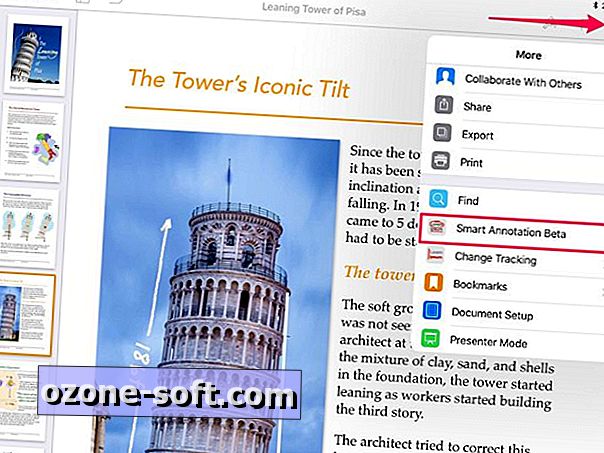
Alternativt, hvis du ikke har en Apple-blyant og vil bruge din finger, skal du trykke på ikonet med tre punkter og vælge Smart Annotation Beta fra rullemenuen.
Når du er færdig med at annotere, skal du trykke på Udført for at gemme dit arbejde.
Slet annotation
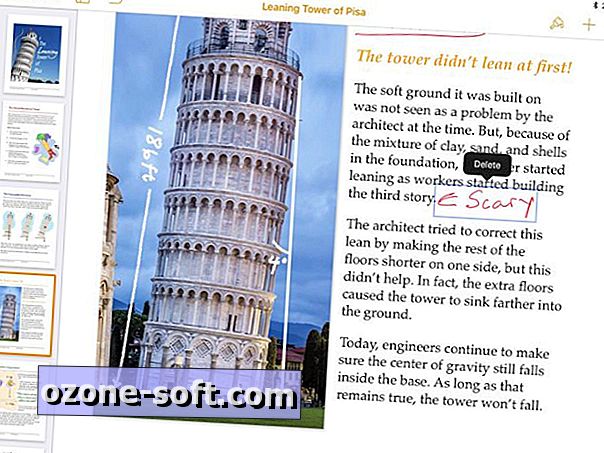
Annoteringer er nemme at fjerne - tryk for at vælge, og tryk derefter på knappen Slet .
Sluk for smarte annoteringer
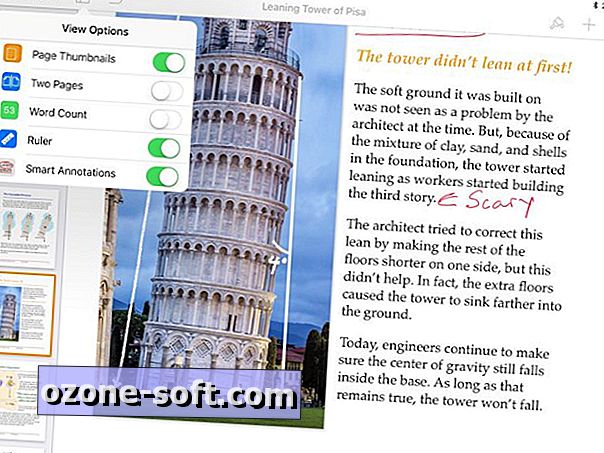
Når du vil se et dokument uden kommentarer, men ikke vil slette dem, skal du slukke for Smart Annotation-visningen.
Tryk på knappen Vis i øverste venstre hjørne, og skub derefter knappen Smart Annotation til slukket .
Eksport med annoteringer
Lige nu kan du eksportere et dokument med Smart Annotations på plads, så længe det er et Pages-dokument eller PDF. Ifølge Apple Word, RTF, EPUB og Pages '09 filer understøttes i øjeblikket ikke.








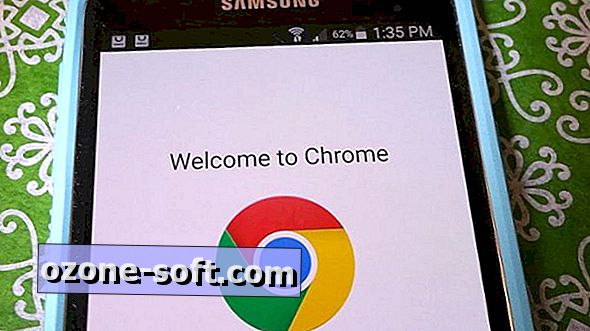
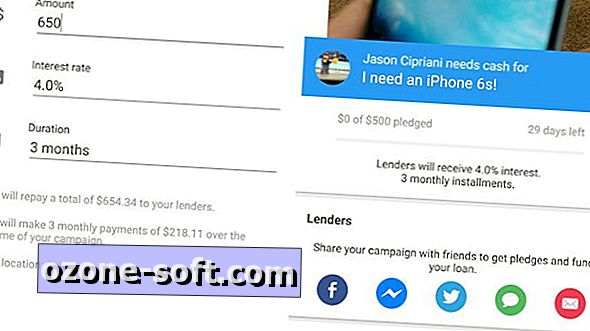



Efterlad Din Kommentar